win10下删除处理方法需要系统权限
2022年07月17日 08:36:13
小猪
Win10教程
win10下删除处理方法需要系统权限
win10系统用户想删除一些文件时,发现无法删除,提示“您需要系统权限”,遇到这样的问题怎么办?
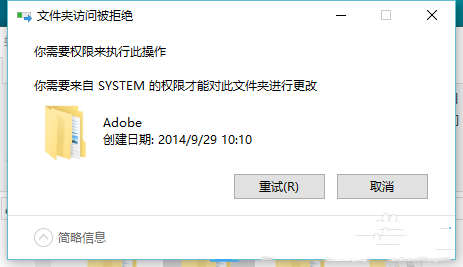
解决方案:
1.首先,【右键】出现你需要权限进行此操作的文件夹,在打开的菜单项中,选择【属性】,切换到【安全】选项卡,然后点击下方的【高级】;
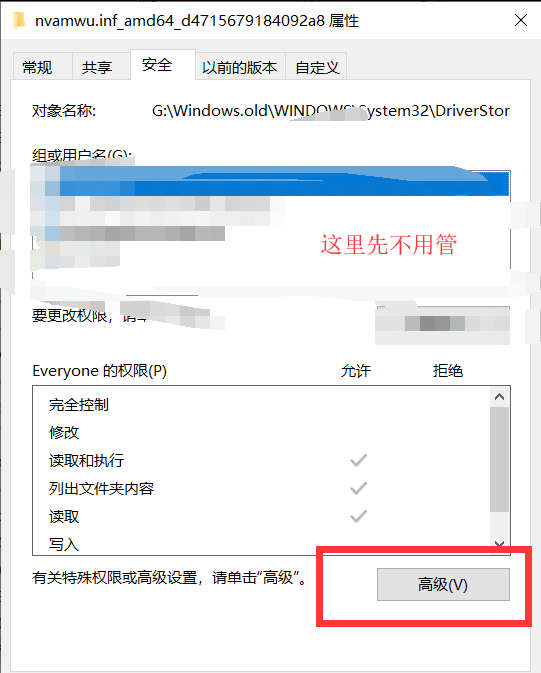
2、在高级安全设置窗口中,所有者为SYSTEM,点击【更改】;
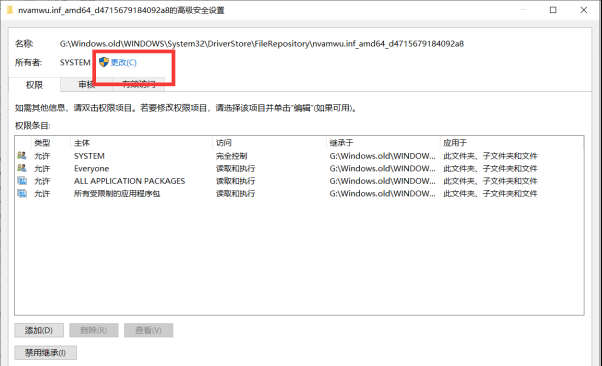
3、选择用户或组窗口,点击【高级】;
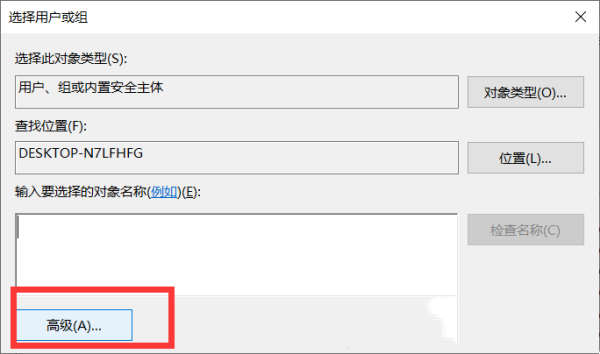
4、接下来,点击【立即查找】找到你的电脑名;
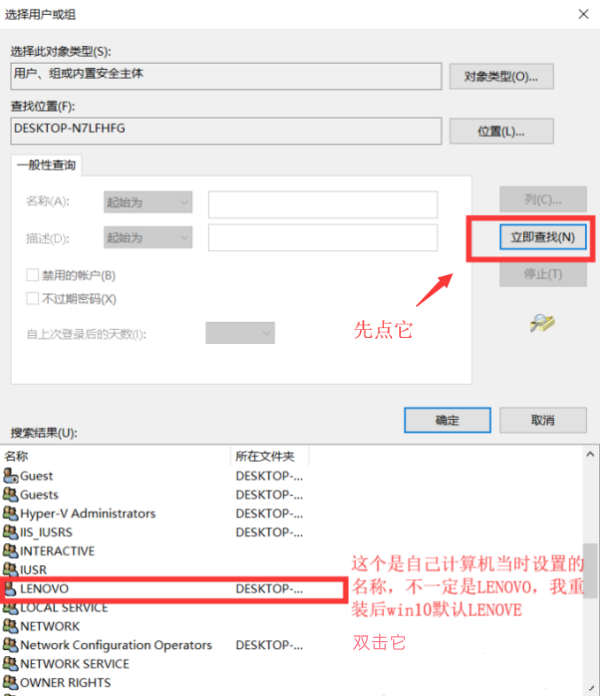
5、然后,点击【确定】;
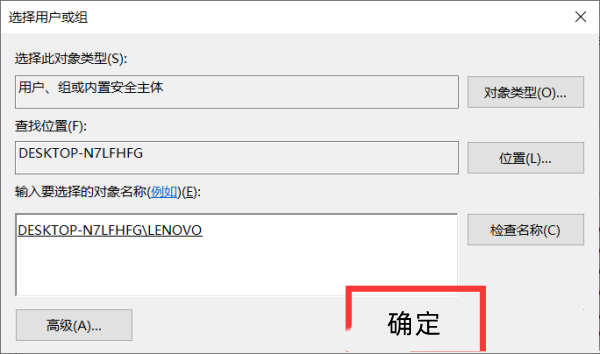
6、此时找到并勾选【替换子容器和对象的所有者】,申请后【确定】;
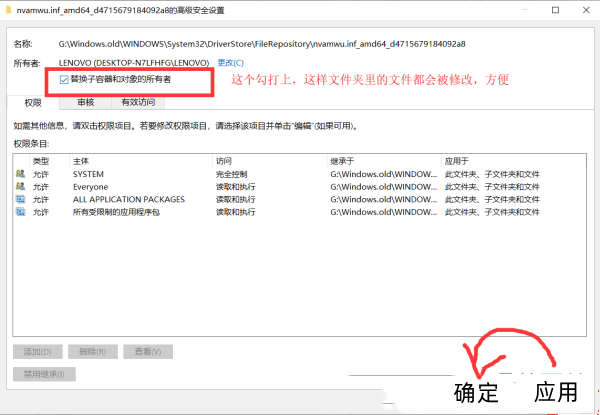
7、回到刚才的文件夹属性窗口,在【安全】选项卡下,点击底部的【编辑】;
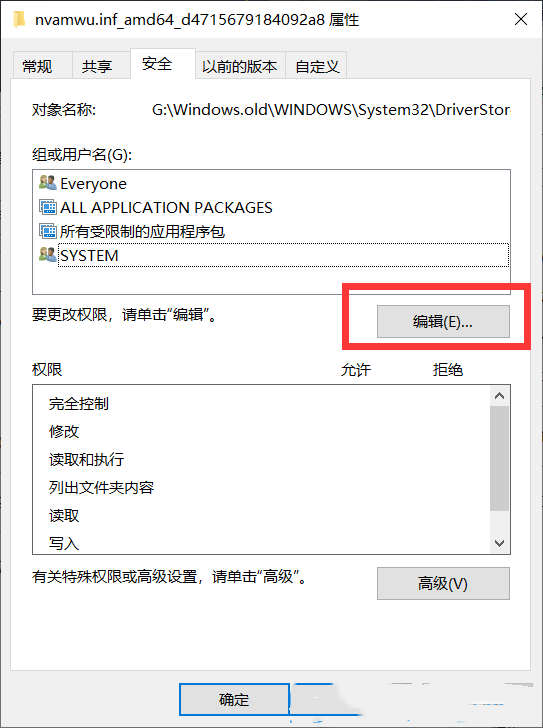
8、在文件夹权限窗口中,点击【添加】;
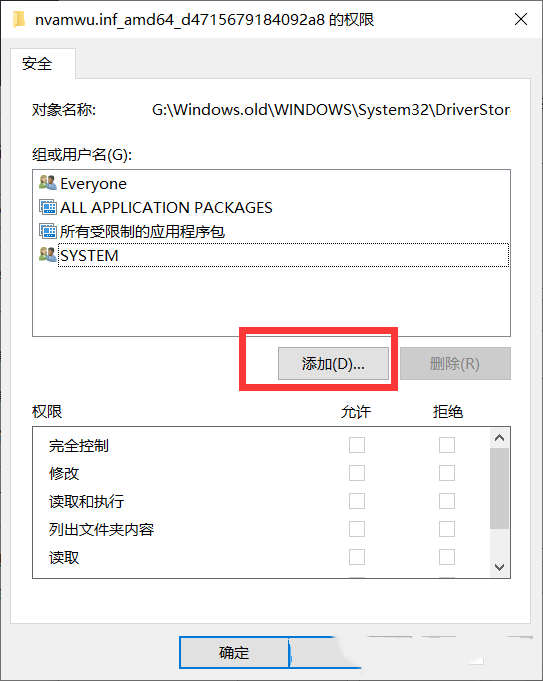
9、选择用户或组窗口,点击底部的【高级】;
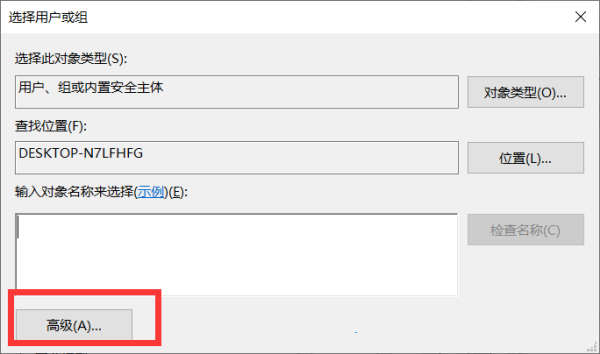
10.和前面的步骤一样,点击【立即查找】找到你的电脑名;
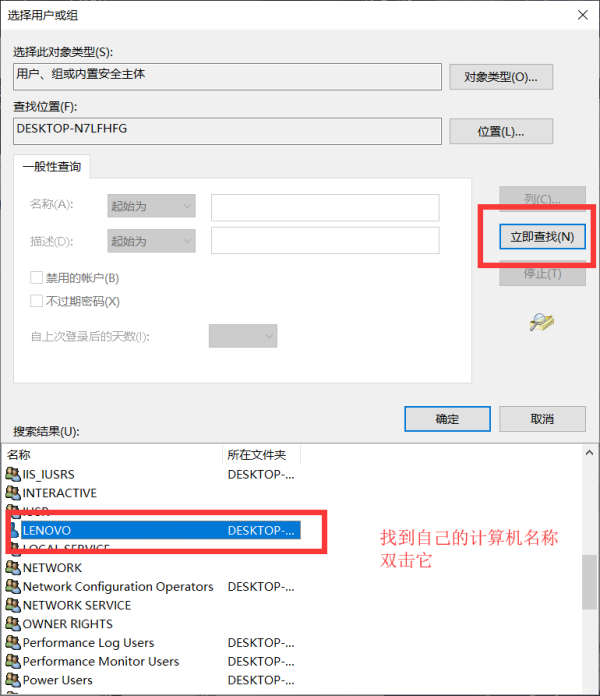
11、如果没有问题,点击【确定】;
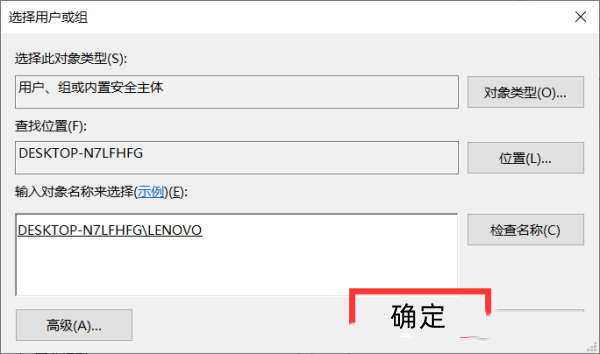
12、勾选【完全控制】和【修改】,实际点击完全控制相当于全选,应用后,【确定】。
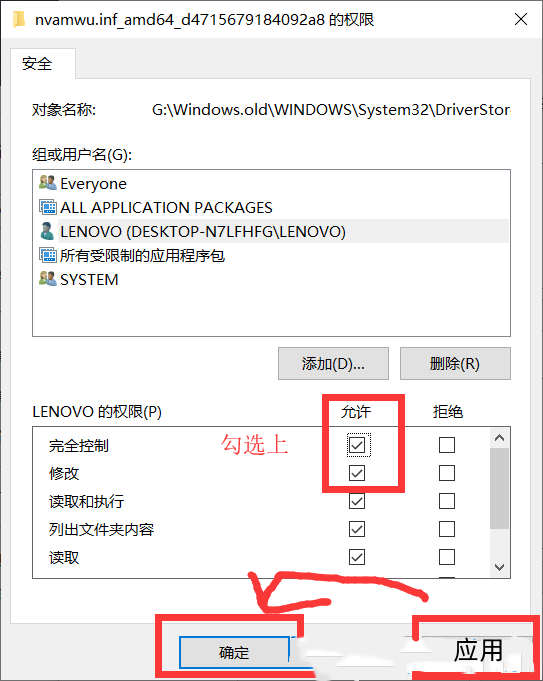
很赞哦! (
)

